 Les SSD prennent désormais le relais en tant qu'unité de stockage de données, compte tenu des vitesses qu'ils peuvent atteindre et des coûts de plus en plus bas.
Les SSD prennent désormais le relais en tant qu'unité de stockage de données, compte tenu des vitesses qu'ils peuvent atteindre et des coûts de plus en plus bas.Avec un SSD, nous n'avons plus à craindre de perdre des données ou de casser le disque lorsque nous le transportons avec nous, car il n'y a pas de pièces mécaniques sensibles aux accélérations soudaines ou aux chocs accidentels.
Si nous déplaçons beaucoup de fichiers d'un ordinateur à un autre, alors c'est payant compter immédiatement sur des SSD portables, afin que vous puissiez bénéficier de performances de lecture et d'écriture maximales.
Dans ce guide, nous vous montrerons les fonctionnalités que les meilleurs SSD portables doivent avoir et, dans le dernier chapitre, nous soulignerons également les meilleurs modèles de SSD portables que vous pouvez acheter en ligne pour économiser de l'argent.
1) Fonctionnalités SSD portables
Les SSD portables offrent des performances très similaires aux versions destinées à être utilisées sur un ordinateur de bureau ou un ordinateur portable, puisqu'ils contiennent les mêmes puces et même les mêmes contrôleurs. La première différence substantielle que nous pouvons trouver sont les dimensions légèrement plus compactes des SSD portables, ceci grâce aux grands progrès dans le domaine de la miniaturisation des puces et des composants internes (cela explique aussi la forte baisse des prix qui s'est produite ces dernières années).
En résumé, les SSD portables, n'étant pas conçus pour tenir dans des baies de disques 2,5 pouces, contiennent très peu "d'espace inutile" et les puces sont compactées pour tenir dans un boîtier bien plus compact que les SSD pour une utilisation en tant qu'intérieurs d'ordinateurs.
Dans certains cas, les puces à l'intérieur des SSD portables sont si « petites » qu'elles ont la taille d'un petit chargeur portable, pour une portabilité et une légèreté maximales.
Lorsque nous devrons choisir un SSD portable, nous devrons donc vérifier très peu de fonctionnalités :
- capacité: assurez-vous de choisir les modèles de 200 Go ou plus, afin de pouvoir stocker une grande quantité de fichiers.
Les modèles 1 To et plus sont encore assez chers (surtout par rapport aux disques mécaniques), mais ils atteindront bientôt des prix très compétitifs pour supplanter complètement les anciennes technologies.
- Connettività: La connexion SSD portable doit être effectuée via USB 3.0, reconnaissable aux contacts bleus à l'intérieur de la prise.
Ce n'est qu'avec ce type de connexion que l'on pourra tirer le meilleur parti des performances de ces disques (qui sont normalement conformes à la norme SATA 3).
Certains modèles ont également des connexions eSATA, mais elles sont assez rares donc on peut aussi la négliger en tant que caractéristique technique.
Lorsque l'on connecte un disque SSD via USB 3.0, assurez-vous que le port du portable ou du PC de bureau est également USB 3.0, sinon la vitesse sera limitée (on utilisera celui prévu pour la norme USB 2.0, dix fois plus lent).
Les modèles les plus récents ils peuvent aussi être équipé d'une connectivité USB 3.1 Type-C, ce qui vous permet d'obtenir des performances très similaires à celles de la connexion SATA, mais un port USB 3.1 Type-C compatible est requis sur le PC ou l'ordinateur portable.
- Disque inclus ou coque simple: Actuellement, nous pouvons acheter à la fois les beaux SSD portables prêts à l'emploi et les boîtiers de disques (vides à l'intérieur), dans lesquels nous pouvons placer n'importe quel SSD d'ordinateur de 2,5 pouces.
Les premiers sont plus pratiques à utiliser, mais les seconds peuvent accueillir n'importe quel modèle de SSD à l'intérieur et il est également possible de le remplacer à l'avenir en cas de problèmes ou d'évolutions de capacité (on peut passer de 200 Go à 1 To par exemple).
2) Guide d'achat
Après avoir vu les (rares) fonctionnalités à considérer pour les SSD externes, on voit dans cette partie du guide les meilleurs modèles que l'on peut trouver en ligne.
Ils sont disponibles avec différentes couleurs, tailles et capacités, nous vous indiquerons ceux avec les prix les plus accessibles en ce moment.
-KEXIN Extreme SSD 120 Go (66€)
- KingDian 1 To (99€)
- SSD WD 512 Go My Passport (114€)
- Samsung T5 SSD Portatile de 500Go, USB 3.1 Type-C (90€)
- SanDisk Extreme Portable SSD 1 To (219 €)
- Western Digital WD My Passport Go 500 Go (56€)
Si nous voulions plutôt nous concentrer sur les boîtiers de disques (également appelés boîtiers de disque dur), nous pouvons afficher les modèles suivants, puis choisir le SSD de 2,5 pouces à insérer à l'intérieur.
- Boîtier externe POSUGEAR pour disque dur 2.5", USB 3.0 (8 €)
- Amazon Basics, Boîtier Disque Dur Externe (11 €)
- Boîtier ElecGear 2.5 pouces SATA SSD et HDD (12 €)
- UGREEN Case Disque Dur 2.5'' USB 3.0 (13€)
- Boîtier Disque Dur Esterno USB Type-C SSD (12€)
N'avons-nous pas de SSD à utiliser comme disque externe ? Dans ce cas, nous vous renvoyons à la lecture de notre guide meilleurs disques SSD à acheter, dans les cuirs, on trouve les meilleurs disques SSD qui peuvent être insérés à l'intérieur de ces boîtiers (mais aussi sur un PC à mettre à niveau au cas où).
3) Comment utiliser des SSD externes
Après avoir vu comment acheter un SSD portable, voyons ensemble comment nous pouvons les utiliser concrètement.
Nous pouvons les utiliser comme de simples disques externes : ils se connectent au port USB et utilisent l'espace interne pour copier et coller tout type de fichier directement depuis l'explorateur de fichiers ou l'explorateur Windows.
Si nous voulons faire des sauvegardes automatiques de fichiers, nous pouvons utiliser l'outil de sauvegarde inclus dans Windows 10 : nous ouvrons le menu Démarrer et tapons Paramètres de sauvegarde.
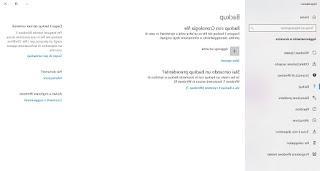
À partir de là, nous pouvons ajouter le SSD connecté en tant qu'unité de sauvegarde et enregistrer automatiquement les fichiers les plus précieux à chaque fois que nous connectons le disque externe au PC ; pour approfondir la discussion, nous pouvons lire notre guide sur tous les outils de sauvegarde et de restauration de fichiers inclus avec Windows.
Alternativement, nous pouvons utiliser leSSD comme système d'exploitation d'urgence, bootable même lorsque le PC ne fonctionne pas : dans ce cas il faudra s'appuyer sur une distribution GNU/Linux, comme expliqué dans notre guide dédié -> Installer une ISO Linux sur USB.
Meilleurs SSD externes portables


























